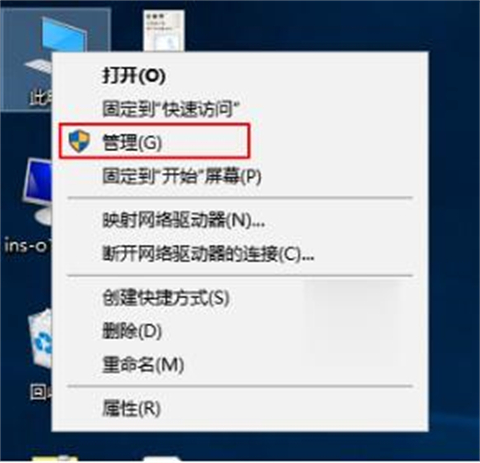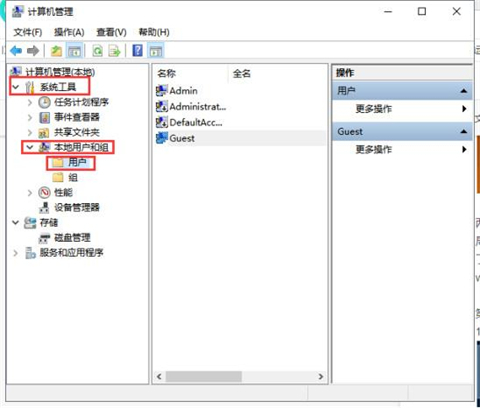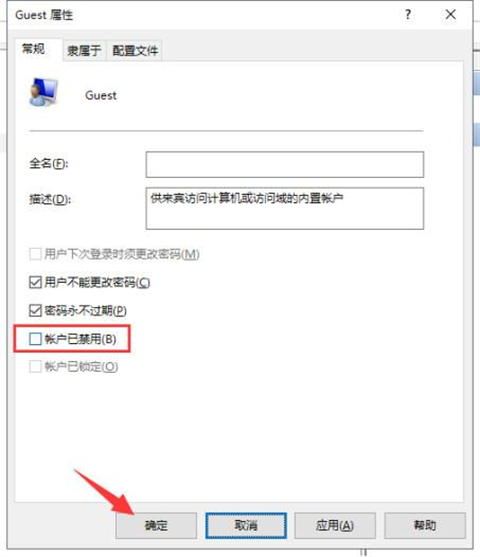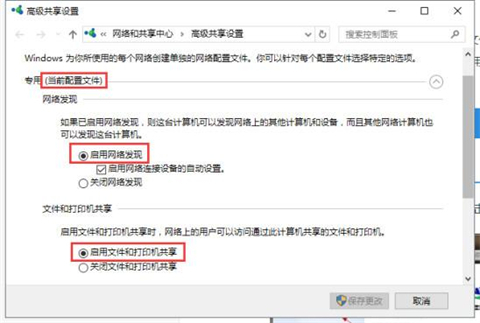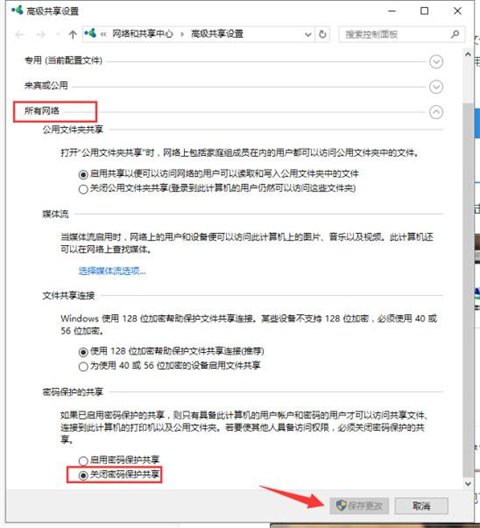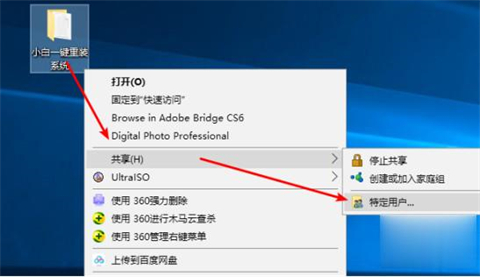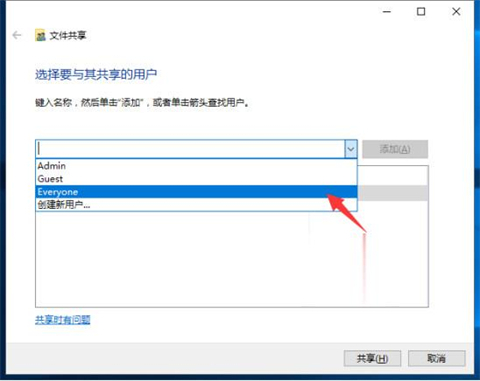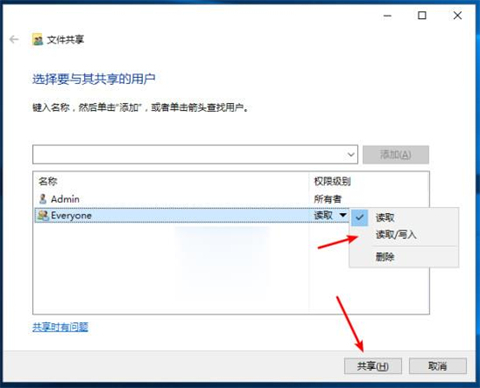两台电脑怎么建立共享?(两台电脑建立共享的方法介绍)
时间:2023-03-10 00:13 来源:未知 作者:小孙 点击:载入中...次
工作时,经常与同事间发送很多文件,更多选择微信或者QQ等软件,但是,这类型软件有的限制文件大小或者文件类型,对某些文件禁止传送,非常不友好。其实我们可以将两台电脑建立共享,这样传输文件的话速度就非常快了,本文在下就给到大家带来了两台电脑建立共享的方法介绍,快来看看吧。
工具/原料 系统版本:windows10系统 品牌型号:联想拯救者
两台电脑如何建立共享第一步:开启guest访客模式 1、鼠标右击此电脑,选择管理。
2、打开的计算机管理,依次展开系统工具--》本地用户和组--》用户。
3、右侧可以看到全部用户,一般都有Guest账户,如果没有请添加一个,我们右击Guest点击属性,然后把“账户已禁用”去掉勾选,点击确定。同时您可以设置登录密码。
第二步:启用网络发现及关闭密码保护 1、搜索“高级共享设置”,进入高级共享设置界面,找到“当前配置文件”的网络然后展开,勾选“启用网络发现”和“启用文件和打印机共享”。
2、展开所有网络,勾选”关闭密码保护共享“,然后点击保存更改。
第三步:共享文件夹 1、鼠标右击需要共享的文件夹,点击共享--》特定用户。
2、出现搜索框点击下拉图标,选择Everyone,然后点击添加。
3、根据权限设置读取还是写入,然后点击共享就完成了。
总结: 第一步:开启guest访客模式 第二步:启用网络发现及关闭密码保护 第三步:共享文件夹
(责任编辑:ku987小孩) |